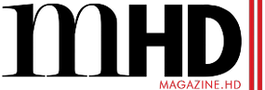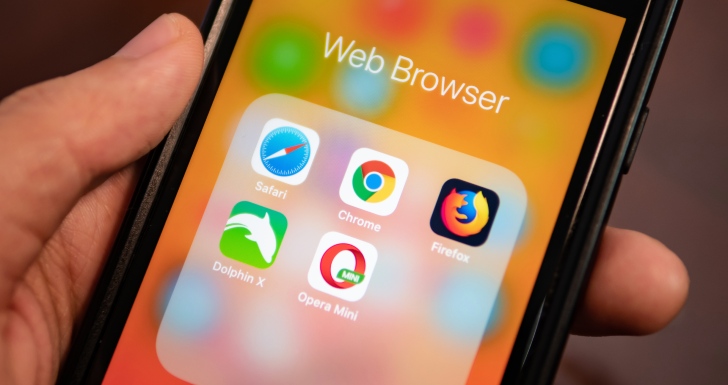De Google Chrome a Firefox, há uma forma de acabar com a lentidão do teu browser no iPhone
Com a chegada do iOS 26, muitos utilizadores notaram que o carregamento de páginas no iPhone pode parecer mais demorado.
No entanto, o problema raramente está no sistema operativo. Na maioria dos casos, a lentidão surge devido à acumulação de dados em cache nos navegadores, como Safari, Chrome ou Firefox. Felizmente, limpar a cache é simples, rápido e pode melhorar significativamente o desempenho do browser.
Porque é que limpar a cache acelera o iPhone?

A cache funciona como uma memória temporária, onde o navegador guarda partes de sites visitados, como imagens e scripts, para acelerar o carregamento futuro. Contudo, com o tempo, essa memória enche-se de ficheiros desatualizados ou corrompidos, que acabam por atrasar a navegação e causar erros nas páginas.
Limpar a cache remove esses dados antigos, libertando espaço e corrigindo falhas. É como esvaziar um frigorífico digital cheio de restos de informação. Assim sendo o resultado é uma navegação mais fluida, embora a primeira visita a cada site após a limpeza seja ligeiramente mais lenta, enquanto os elementos são novamente armazenados.
Ao eliminar a cache, o navegador também remove cookies e dados de sites, que armazenam preferências e logins. Isso significa que será necessário iniciar sessão novamente nas plataformas e redefinir algumas preferências. Ou seja, apesar do pequeno incómodo, a operação melhora o desempenho geral e resolve muitos erros relacionados com páginas que não atualizam corretamente.
Como limpar a cache do Safari no iPhone?
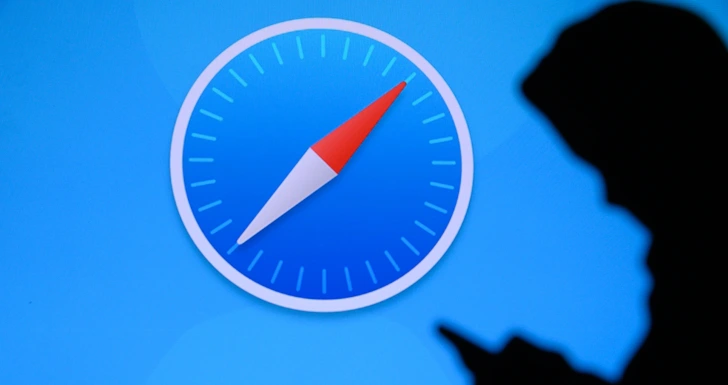
O Safari continua a ser o navegador mais utilizado em dispositivos Apple. Ou seja, a limpeza da cache é rápida e sincroniza-se automaticamente com todos os equipamentos ligados à mesma conta iCloud. O que fazer:
- Abrir a aplicação Definições;
- Selecionar Safari;
- Deslizar até Histórico e Dados dos Sites;
- Tocar em Apagar Histórico e Dados dos Sites;
- Confirmar a escolha no menu que surge.
Como limpar a cache do Chrome no iPhone?
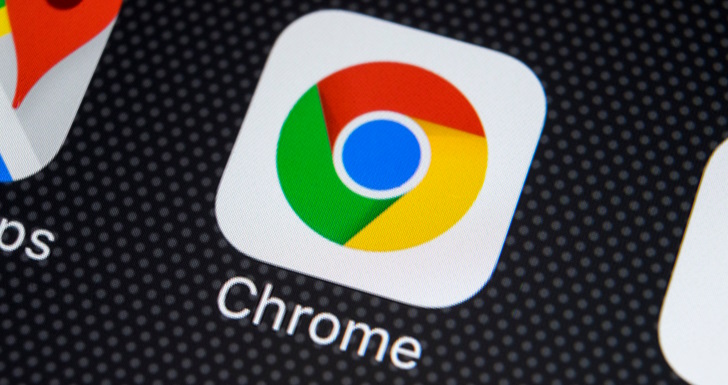
Para quem prefere o Google Chrome, o processo também é simples. Assim sendo a aplicação permite escolher o período de tempo a eliminar e o tipo de dados a apagar. O que fazer:
- Abrir o Chrome;
- Tocar nos três pontos no canto inferior direito;
- Deslizar até Definições;
- Selecionar Privacidade e segurança;
- Escolher Eliminar dados de navegação.
- Definir o intervalo de tempo — dos últimos 15 minutos a todo o histórico;
- Garantir que as opções Cookies e Dados de Sites e Imagens e Ficheiros em Cache estão assinaladas;
- Tocar em Eliminar dados.
Como limpar a cache do Firefox no iPhone?
Os utilizadores do Firefox também têm uma solução prática para eliminar ficheiros temporários e dados antigos:
- Abrir o menu hambúrguer no canto inferior direito;
- Escolher Definições;
- Tocar em Gestão de Dados na secção Privacidade;
- Selecionar Dados de Sites e, depois, Apagar Todos os Dados de Sites.
Um gesto simples com grande impacto
Limpar a cache não transforma um iPhone antigo num modelo novo, mas pode reduzir atrasos, corrigir falhas de carregamento e libertar armazenamento útil. Ou seja, é uma manutenção preventiva essencial para quem deseja preservar o desempenho do iOS 26 e manter o navegador a funcionar no seu melhor.
Com poucos toques, é possível eliminar ficheiros inúteis e recuperar a fluidez do Safari, Chrome ou Firefox. Assim sendo, o iPhone volta a responder de forma imediata, proporcionando uma navegação mais limpa e eficiente.